发布时间:2017-01-09 13: 28: 21
Beyond Compare 是一款不可多得的专业级的文件夹和文件对比工具。 使用他可以很方便的对比出两个文件夹或者文件的不同之处。并把相差的每一个字节用颜色加以表示,查看方便。并且支持多种规则对比。对程序编辑,修改者来说,这绝对是一款不可多得的工具。下面我们就一起来探讨Beyond CompareBeyond Compare的两种体验吧!
软件的界面布局很饱满,没有大起大落的色彩搭配,给人的感觉很平和所示。命令菜单和工作区呈上下的排列,由于是两个项目间的比较,因此,在工作区上分为了两个部分,分别对应着参与比较的项目。每次的比较操作,都被看作是一次“会话”,因此,通过“会话”菜单来建立比较任务。当比较的结果出现在工作区时,我们就可以通过“操作”菜单来对它们做进一步的处理,比如删除、复制、重命名、同步等。对于结果的显示,我们可以自定义查看的方式,比如过滤成差异显示、匹配显示等,这个操作可以在“查看”菜单中实现。在窗口的最下部是显示的是两个比较项目所包含的内容大小以及操作日志等信息。
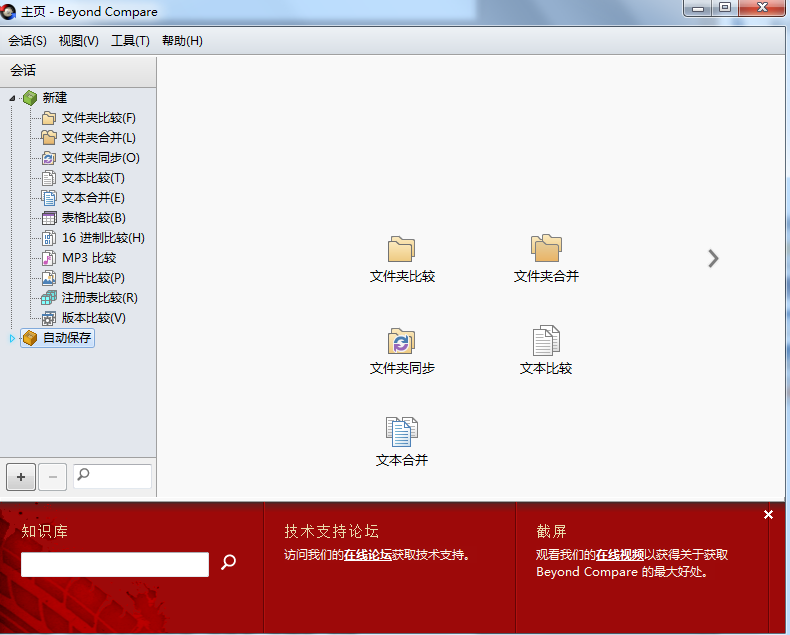
参与比较的对象类型非常的丰富,如所有类型的文件、文件夹、压缩包、FTP网站等,总之有了它,在浩瀚的资料面前不用再眉头紧皱,遥遥无期的感觉被它一扫而光。另外,谈到比较自然涉及到依据的标准是什么?可以通过“会话”菜单中的“比较标准”来设定“常规”和“高级”选项。也可以根据不同的“会话”来定义一系列的“名称过滤”、“时间过滤”、“其他过滤”、“比较标准”、“其他标准”等特定选项,并由“会话管理”命令来进行管理,为下次同类型的比较做一劳永逸的准备,多么的人性化啊!
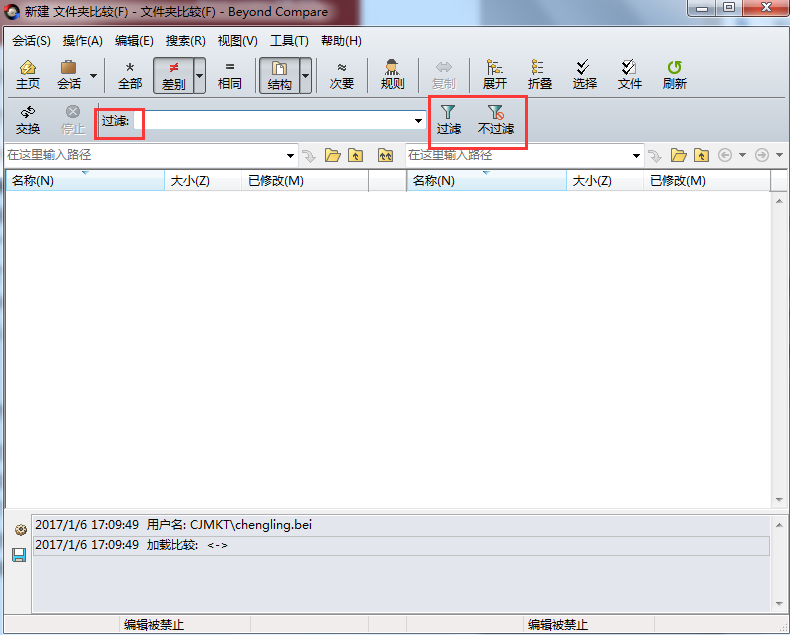
比较两个对象,可以通过打开程序后,建立所示的“会话向导”方式来分别指定它们。也可以通过右键功能菜单来达到,比如要比较两个文件夹的差异,可以右键点击文件夹1,在上下功能菜单中选择“选为左侧对比窗口”命令,然后,再找到另一个文件夹2,点击右键选择“与文件夹1比较”命令,于是便建立了比较任务。从随机性上看,笔者觉得后者是比较灵活方便的,用前一种方式,显得比较罗嗦些,要启动程序,然后再启动向导。但是,从要对比较的对象进行操作的角度来讲,用“会话向导”则显得目的性强些。
在“会话向导”中涉及到的比较方式有六种,分别是“比较两个文件夹”、“比较两个文件”、“比较及合并修改部分”、“确认数据复制”、“与FTP站点同步”、“获取快照”。前三项没有什么说法,直面理解便可。“确认数据复制”是说先将某一个文件夹作为“基准文件夹(源文件夹)”,然后,查找需要同步的对象,用拖拽的方式放入到主窗口的“左侧对比窗口”中,于是,二者的不同便会显示出来,默认状态下的图例,“黑色”小方块表示“匹配文件”,“蓝色”小方块表示“孤立文件”。做完了这一些,点击工具栏上的“保存目录快照”按钮,为该目录做个备案。 “与FTP站点同步”更是十分的有用,可以保证FTP服务器维护上的快捷。
【小提示】“快照”是对文件夹中的内容做个登记,实际的文件并没有做备份。当文件夹的内容以后发生变化了,可以通过先前保存的“快照”文件(后缀为bcss)与文件夹进行对照,便能很快的发现变化点。但是,bcss文件只是一个日志文件,并不包含所要恢复的文件本身,因此当要进一步做恢复更新时,会提示“无法复制某某文件,快照中无文件资料”的字样。
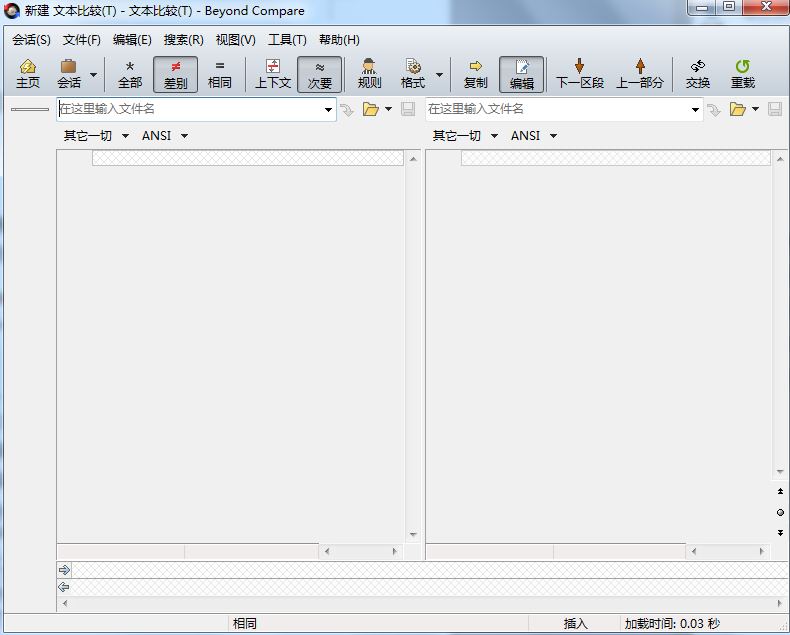
对比结果显示出来后,我们可以根据自己要查询的内容,有选择的查看结果。通过点击“查看”菜单,可以对查看进行过滤,比如只看差异的部分或者匹配的部分等,方式很多,便于迅速的在结果中定位我们要找的东西。这里有一个技巧,就是要熟知配置中设定的“差异文件”、“匹配文件”、“孤立文件”、“较新文件”的图示标记,具体的看一下“查看”菜单中的“图例”命令便可了解。
两个比较对象的差异点或者是匹配点显示出来了,接下来我们就可以通过“操作”菜单或者点击右键,通过快捷功能菜单来进行相应的处理,比如复制、删除、重命名等,还可与“资源管理器”链接以及“打开方式”联系,直接对比较对象进行操作,而不需要再回到文件夹中进行处理,多么的方便!
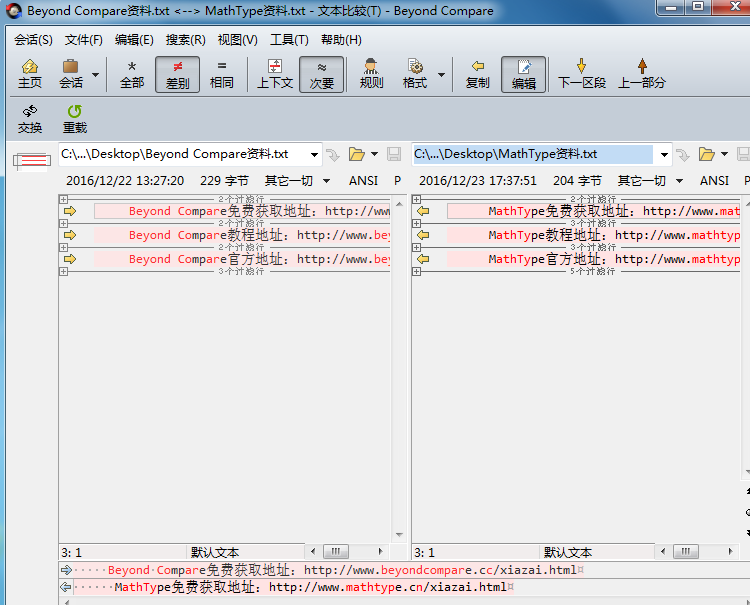
【小提示】对于单个的对象,我们可以直接通过“操作”菜单上的命令进行处理;对于多个对象,比如“左/右侧窗口中较新文件或孤立文件”,做统一的处理时,可以先结合着“编辑”菜单做相关过滤,然后再对筛选出的结果做统一的“操作”处理,从而大大地提高效率。
以上就是Beyond Compare是什么之两种体验的介绍,Beyond Compare软件做的很细致,平时在资源管理器中涉及到的文件、文件夹的操作在它上面都被成功体现,一方面它实现比较功能,另一方面与资源管理器紧密结合,在对比中完成对文件或文件夹的管理,体现了很好的兼容性和高效性!如果想要了解更多的关于Beyond Compare的使用技巧,可参考教程Beyond Compare怎么保存前备份文件。
展开阅读全文
︾